百度脑图新建并编辑脑图
1、打开百度脑图,点击马上开启。
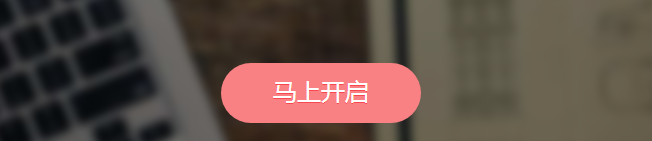
2、点击新建脑图按钮,编辑界面出现“新建脑图”
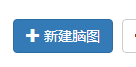
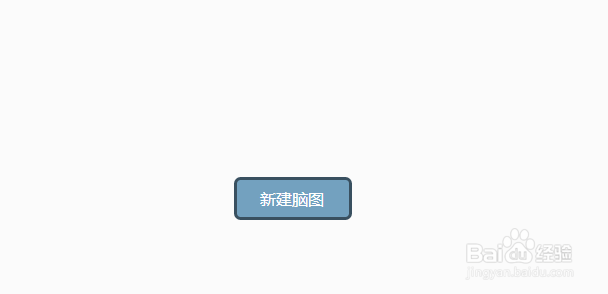
3、出现新建脑图,鼠标右键,点击编辑,命名为“含有丰富”。
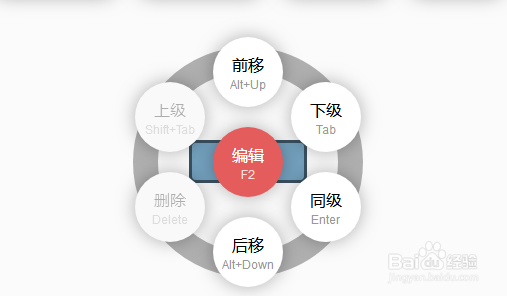
4、点击TAB键,新建分支主题。
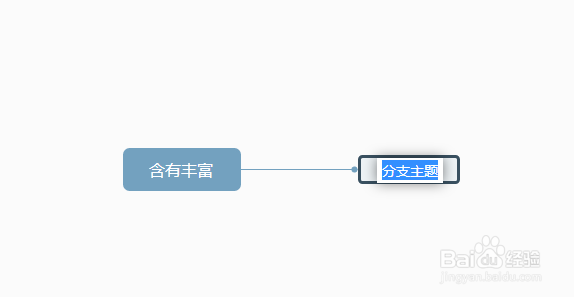
5、选中分支主题,点击ENTER键,新建平行分支主题。
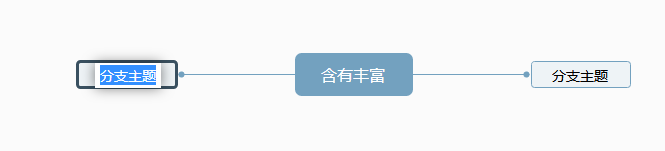
6、点击链接,可以为分支主题添加链接。
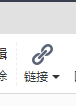
7、输入链接,输入后,点击确定。
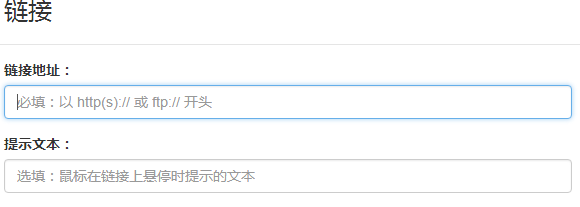
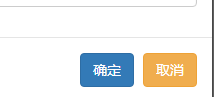
8、点击百度脑图。
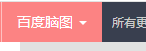
9、可以看到新建的脑图“含有丰富”。
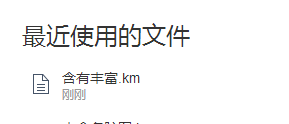
声明:本网站引用、摘录或转载内容仅供网站访问者交流或参考,不代表本站立场,如存在版权或非法内容,请联系站长删除,联系邮箱:site.kefu@qq.com。
阅读量:118
阅读量:180
阅读量:169
阅读量:177
阅读量:134